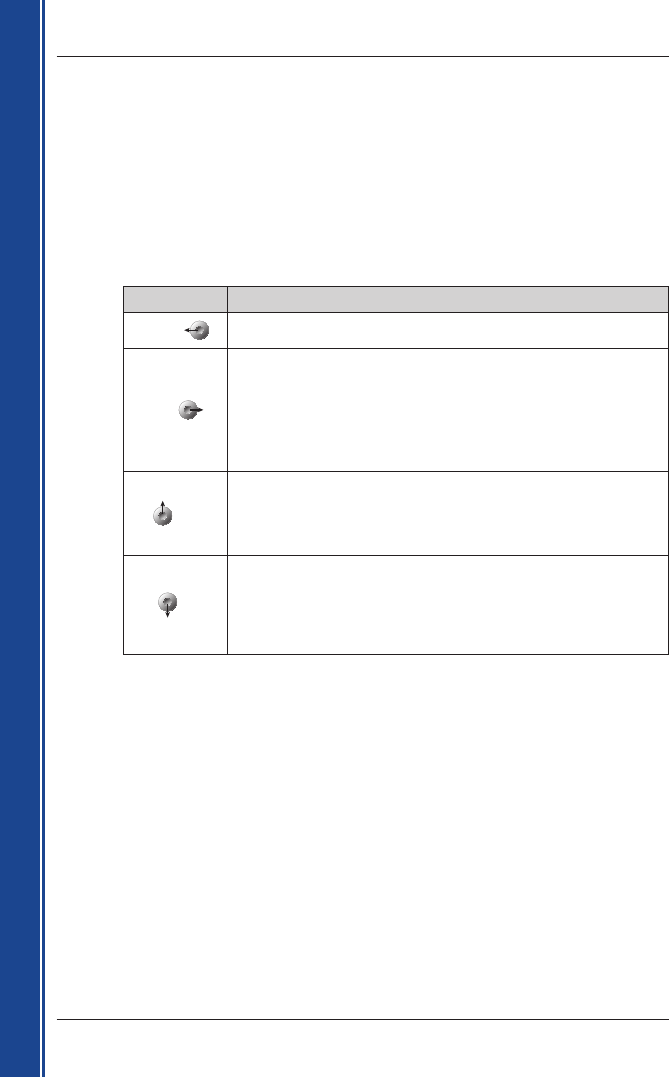8
Smart 2005 for Pocket PC | Manuale dell’utente
Guida introduttiva
2. Funzioni del Pocket PC
Commutatore a 4 vie
Lo stile del commutatore a 4 vie varia secondo il modello di Pocket PC. Può essere un pulsante o
un joystick di navigazione oppure può trattarsi di un commutatore a 5 vie. Consultare il manuale del
Pocket PC per identificare il commutatore a 4 vie.
Nota: Acer
®
n30 Pocket PC non dispone del commutatore. Per utilizzare Smart, è dapprima
necessario assegnare il Pulsante 1
a <Scorri destra e il Pulsante 4 a <Scorri sinistra.
Consultare il manuale del Acer n30 per informazioni sull’assegnazione dei pulsanti.
Schermo tattile
Utilizzare lo stilo sullo schermo tattile del Pocket PC per navigare e utilizzare le opzioni del Menu
Principale, impostare gli indirizzi di destinazione e configurare lo stato del GPS. Consultare il
manuale del Pocket PC per informazioni sull’uso dello stilo sullo schermo tattile.
Premere e mantenere premuto lo stilo sulle schermate Mappa in 2D
e Mappa in 3D per attivare il
menu a comparsa.
Vedere la pagina 39 per informazioni sul menu a comparsa.
Schermata verticale contro schermata
orizzontale
Microsoft Windows Mobile™ 2003 SE può visualizzare Smart nella modalità verticale od
orizzontale.
Questo manuale mostra la maggior parte delle schermate di Smart
nella modalità verticale;
tuttavia, quando la modalità orizzontale è significativamente differente da quella verticale, sono
mostrate entrambe.
Commutatore Descrizione
Sinistra
Apre la schermata Menu Principale.
Destra
Passa da una schermata di navigazione all’altra una volta calcolato il
percorso:
• Schermata Mappa in 2D
• Schermata Mappa in 3D
• Schermata Istruzione successiva
• Schermata Elenco istruzioni
Su
Dalla schermata Mappa in 2D, permette di ingrandire per visualizzare
un’estensione minore della mappa strade, ma con maggiore dettaglio.
Dalla schermata Mappa in 3D, con il pulsante Informazioni impostato
su Angolo, permette di aumentare l’angolo visivo.
Giù
Dalla schermata Mappa in 2D, permette di diminuire l’ingrandimento
per vedere un’estensione maggiore della mappa strade, ma con
minore dettaglio.
Dalla schermata Mappa in 3D, con il pulsante Informazioni impostato
su Angolo, permette di diminuire l’angolo visivo.